Μπορείτε να χρησιμοποιήσετε ένα ειδικό εργαλείο ή να χρησιμοποιήσετε τη Διαχείριση Συσκευών
- Ο τυπικός προσαρμογέας γραφικών VGA είναι η ενσωματωμένη GPU που συνοδεύει τον υπολογιστή σας.
- Είναι απαραίτητο να διατηρείτε τον οδηγό ενημερωμένο για να αποδίδει βέλτιστα.
- Μπορείτε να χρησιμοποιήσετε τη Διαχείριση Συσκευών για να εντοπίσετε το τυπικό πρόγραμμα οδήγησης VGA που λείπει ή αλλιώς να χρησιμοποιήσετε ένα ειδικό εργαλείο για να επιλύσετε το πρόβλημα.

ΧΕΓΚΑΤΑΣΤΑΣΗ ΚΑΝΟΝΤΑΣ ΚΛΙΚ ΣΤΟ ΑΡΧΕΙΟ ΛΗΨΗΣ
Αυτό το λογισμικό θα διατηρήσει τα προγράμματα οδήγησης σε λειτουργία και θα σας προστατεύσει από κοινά σφάλματα υπολογιστή και αποτυχία υλικού. Ελέγξτε όλα τα προγράμματα οδήγησης τώρα με 3 απλά βήματα:
- Κατεβάστε το DriverFix (επαληθευμένο αρχείο λήψης).
- Κάντε κλικ Εναρξη σάρωσης για να βρείτε όλα τα προβληματικά προγράμματα οδήγησης.
- Κάντε κλικ Ενημέρωση προγραμμάτων οδήγησης για να αποκτήσετε νέες εκδόσεις και να αποφύγετε δυσλειτουργίες του συστήματος.
- Έγινε λήψη του DriverFix από 0 αναγνώστες αυτόν τον μήνα.
Όταν εγκαθιστάτε ένα νέο αντίγραφο των Windows 7 στον υπολογιστή σας, τότε ίσως χρειαστεί να εγκαταστήσετε ορισμένα προγράμματα οδήγησης με μη αυτόματο τρόπο. Ενώ η διαδικασία λαμβάνεται συχνά από το ίδιο το σύστημα, μερικές φορές δεν είναι.
Εάν αναζητάτε επίσης απαντήσεις για το πώς μπορείτε να κάνετε λήψη των τυπικών προγραμμάτων οδήγησης προσαρμογέα γραφικών VGA για τον υπολογιστή σας με Windows 7, τότε έχετε φτάσει στο σωστό μέρος. Επειδή σε αυτόν τον οδηγό, θα μοιραστούμε μαζί σας μερικές λύσεις που θα σας βοηθήσουν να κατεβάσετε τα προγράμματα οδήγησης. Ας μπούμε κατευθείαν σε αυτό.
Ποιος είναι ο τυπικός προσαρμογέας γραφικών VGA στον υπολογιστή μου;
Με απλά λόγια, ο ενσωματωμένος ή ενσωματωμένος προσαρμογέας γραφικών είναι γνωστός ως το τυπικός προσαρμογέας γραφικών VGA.
Οι περισσότερες από τις καθημερινές εργασίες που κάνετε στον υπολογιστή σας, όπως αντιγραφή/επικόλληση, προβολή πολυμέσων, περιήγηση στο διαδίκτυο κ.λπ., αναλαμβάνονται από τον τυπικό προσαρμογέα γραφικών VGA.
Όταν παίζετε παιχνίδια ή κάνετε άλλες εργασίες που απαιτούν μεγάλους πόρους, τότε ενεργοποιείται ο αποκλειστικός προσαρμογέας γραφικών σας.
Είναι σημαντικό να διατηρείτε ενημερωμένα όλα τα προγράμματα οδήγησης, συμπεριλαμβανομένου του τυπικού προσαρμογέα γραφικών VGA, καθώς είναι υπεύθυνος για τις περισσότερες από τις κανονικές εργασίες στον υπολογιστή σας. Επίσης, τα ενημερωμένα προγράμματα οδήγησης διασφαλίζουν ότι ο υπολογιστής σας λειτουργεί ομαλά και βέλτιστα.
Πώς μπορώ να κατεβάσω τυπικά προγράμματα οδήγησης προσαρμογέα γραφικών VGA στα Windows 7;
1. Χρησιμοποιήστε τον ιστότοπο υποστήριξης
- Επισκέψου το Ιστότοπος υποστήριξης της Acer. Ομοίως, μπορείτε να επισκεφτείτε τον ιστότοπο υποστήριξης για την επωνυμία του φορητού υπολογιστή σας.
- Εισαγάγετε τη συσκευή σας σειριακός αριθμός, SNID,ή αριθμός μοντέλουκαι πατήστε Εισαγω.

- Η σελίδα υποστήριξης θα φορτώσει όλα τα προγράμματα οδήγησης που είναι συμβατά με τον υπολογιστή σας.
- Το μόνο που χρειάζεται να κάνετε τώρα είναι να εντοπίσετε το Πρόγραμμα οδήγησης VGA και χτυπήστε το Κατεβάστε κουμπί.

Το παραπάνω παράδειγμα αφορά φορητό υπολογιστή με επωνυμία Acer. Μπορείτε να επισκεφθείτε το Ιστότοπος της Dell, Ιστοσελίδα της HP, κ.λπ., και κατεβάστε το τυπικό πρόγραμμα οδήγησης VGA για το φορητό υπολογιστή ή τον υπολογιστή σας με Windows 7.
2. Χρησιμοποιήστε τη Διαχείριση Συσκευών
- Πάτα το Windows πληκτρολογήστε και ανοίξτε το Αρχή μενού.
- Τύπος Διαχειριστή της συσκευής και ανοίξτε το.
- Κάντε κλικ σε οποιοδήποτε πτυσσόμενος είσοδος μία φορά.
- Κάνε κλικ στο Δράση κουμπί στο επάνω μέρος Μενού μπαρ.

- Επιλέγω Προσθήκη υλικού παλαιού τύπου από το μενού περιβάλλοντος.

- Κάντε κλικ Επόμενο.
- Επιλέγω Εγκαταστήστε το υλικό που επιλέγω χειροκίνητα από μια λίστα (Για προχωρημένους) επιλογή.

- Κάντε κλικ στο Προσαρμογείς οθόνης.

- Κάντε κλικ Επόμενο.

- Επιλέξτε το δικό σας τυπικός προσαρμογέας γραφικών VGA στο Κατασκευαστής και επιλέξτε το όνομα της επωνυμίας στο Μοντέλο κουτί.

- Κάντε κλικ στο Επόμενο.

- Τα Windows θα κάνουν λήψη αυτής της συσκευής για εσάς.
Αυτός είναι ένας άλλος τρόπος προσθήκης παλαιού τύπου ή τυπικού προσαρμογέα γραφικών VGA στα Windows 7. Αυτός είναι ένας εύκολος τρόπος για να εγκαταστήσετε το πρόγραμμα οδήγησης που λείπει.
- Πρόγραμμα οδήγησης Intel HD Graphics 4600: Πώς να κάνετε λήψη και ενημέρωση
- Πώς να επαναφέρετε γρήγορα τη GPU σας με ένα πλήκτρο συντόμευσης/πλήκτρο συντόμευσης
- Διόρθωση: Τα Windows 11 συνεχίζουν να εγκαθιστούν το παλιό πρόγραμμα οδήγησης γραφικών Intel
- Δεν είναι δυνατή η σύνδεση στη Nvidia Δοκιμάστε ξανά αργότερα: 3 Διορθώσεις σφαλμάτων
- Κατεβάστε το DriverFix.
- Εγκαθιστώ στον υπολογιστή σας.
- Μόλις εγκατασταθεί η εφαρμογή, τρέξιμο το πρόγραμμα.
- Περιμένετε να τελειώσει το πρόγραμμα σαρώστε τον υπολογιστή σας για τους αγνοούμενους οδηγούς.

-
Επιλέξτε τα προγράμματα οδήγησης που θέλετε να κατεβάσετε, στην περίπτωσή μας, πρόκειται για τον προσαρμογέα γραφικών VGA.

- Χτύπα το Εγκαθιστώ κουμπί στο επάνω μέρος.
- Ακολουθήστε την προτροπή στην οθόνη για να εγκαταστήσετε το πρόγραμμα οδήγησης.
- Επανεκκίνηση τον υπολογιστή σας.
Συμβουλή ειδικού:
ΕΥΓΕΝΙΚΗ ΧΟΡΗΓΙΑ
Ορισμένα ζητήματα υπολογιστή είναι δύσκολο να αντιμετωπιστούν, ειδικά όταν πρόκειται για κατεστραμμένα αποθετήρια ή για αρχεία Windows που λείπουν. Εάν αντιμετωπίζετε προβλήματα με την επιδιόρθωση ενός σφάλματος, το σύστημά σας μπορεί να είναι μερικώς κατεστραμμένο.
Συνιστούμε να εγκαταστήσετε το Restoro, ένα εργαλείο που θα σαρώσει το μηχάνημά σας και θα εντοπίσει ποιο είναι το σφάλμα.
Κάντε κλικ ΕΔΩ για λήψη και έναρξη επισκευής.
DriverFix είναι ένα από τα συνιστώμενα εργαλεία μας όχι μόνο για την εγκατάσταση προγραμμάτων οδήγησης που λείπουν στον υπολογιστή σας, αλλά και για τη διατήρηση όλων των προγραμμάτων οδήγησης ενημερωμένα.
Είναι ένα αρκετά εύχρηστο εργαλείο που σας βοηθά να διατηρήσετε τη βέλτιστη απόδοση του συστήματός σας, διατηρώντας όλα τα προγράμματα οδήγησης ενημερωμένα με λίγα μόνο κλικ.
Εκτός από την ενημέρωση και τη λήψη προγραμμάτων οδήγησης που λείπουν, μπορείτε να το χρησιμοποιήσετε για να προγραμματίσετε σαρώσεις, να δημιουργήσετε αντίγραφα ασφαλείας προγραμμάτων οδήγησης και να διορθώσετε κατεστραμμένα προγράμματα οδήγησης. Για περισσότερες πληροφορίες σχετικά με αυτό το εργαλείο, μπορείτε να ανατρέξετε στο δικό μας αποκλειστικός οδηγός για το DriverFix.
⇒Αποκτήστε το DriverFix
Πώς να ενημερώσετε το πρόγραμμα οδήγησης VGA στα Windows 7;
1. Χρησιμοποιήστε τη Διαχείριση Συσκευών
- Πάτα το Windows πληκτρολογήστε και ανοίξτε το Αρχή μενού.
- Τύπος Διαχειριστή της συσκευής και ανοίξτε το.
- Αναπτύξτε το Προσαρμογέας οθόνης Ενότητα.
- Κάντε δεξί κλικ στον προσαρμογέα γραφικών σας και επιλέξτε Ενημέρωση λογισμικού προγράμματος οδήγησης.

- Επιλέγω Αυτόματη αναζήτηση για ενημερωμένο λογισμικό προγραμμάτων οδήγησης.

- Αφήστε το σύστημα να αναζητήσει ενημερωμένα προγράμματα οδήγησης στο διαδίκτυο.
- Εάν βρεθεί, ακολουθήστε τις οδηγίες στην οθόνη για να εγκαταστήσετε το πιο πρόσφατο πρόγραμμα οδήγησης VGA.
- Κατεβάστε το DriverFix.
- Εγκαθιστώ στον υπολογιστή σας.
- Μόλις εγκατασταθεί η εφαρμογή, τρέξιμο το πρόγραμμα.
- Περιμένετε να τελειώσει το πρόγραμμα σαρώστε τον υπολογιστή σας για τους αγνοούμενους οδηγούς.

-
Επιλέξτε τα προγράμματα οδήγησης που θέλετε να κατεβάσετε, στην περίπτωσή μας, πρόκειται για τον προσαρμογέα γραφικών VGA.

- Χτύπα το Εκσυγχρονίζω κουμπί στο επάνω μέρος.
- Ακολουθήστε την προτροπή στην οθόνη για να εγκαταστήσετε το πρόγραμμα οδήγησης.
- Επανεκκίνηση τον υπολογιστή σας.
3. Χρησιμοποιήστε το Intel Driver & Support Assistant
- Επισκεφθείτε αυτόν τον ιστότοπο.
-
Κατεβάστε ο Intel Driver & Support Assistant στον υπολογιστή σας με Windows 7.

- Εγκαθιστώ το.
- Εκτόξευση το πρόγραμμα.
- Θα ανοίξει μια ιστοσελίδα και αυτόματη σάρωση τον υπολογιστή σας για ενημερωμένα προγράμματα οδήγησης.
- Εάν εντοπίσει ένα, θα σας ζητήσει να το εγκαταστήσετε.

- Εγκαθιστώ το πιο πρόσφατο πρόγραμμα οδήγησης γραφικών.
- Επανεκκίνηση τον υπολογιστή σας.
Αυτό είναι από εμάς σε αυτόν τον οδηγό. Έχουμε έναν οδηγό που παραθέτει μερικά από τα τα καλύτερα προγράμματα περιήγησης που μπορείτε να εγκαταστήσετε στον υπολογιστή σας με Windows 7.
Δεδομένου ότι τα Windows 7 είναι ένα παλιό λειτουργικό σύστημα και η Microsoft έχει ήδη τερματίσει την υποστήριξή της για το λειτουργικό σύστημα, είναι πολύ σημαντικό να διατηρείτε τον υπολογιστή σας με Windows 7 προστατευμένο από ιούς ή κακόβουλο λογισμικό.
Σε μια τέτοια περίπτωση, θα σας προτείναμε να ανατρέξετε στον οδηγό μας που παραθέτει μερικά από τα καλύτερα και δοκιμασμένα εργαλεία προστασίας από ιούς που θα σας βοηθήσουν με την προστασία. Το λογισμικό προστασίας από ιούς είναι ελαφρύ και δεν θα πιέσει τους πόρους του παλιού σας υπολογιστή.
Ενημερώστε μας στα παρακάτω σχόλια ποια από τις παραπάνω μεθόδους χρησιμοποιήσατε για τη λήψη και την ενημέρωση των τυπικών προγραμμάτων οδήγησης προσαρμογέα γραφικών VGA στον υπολογιστή σας Windows 7.
Έχετε ακόμα προβλήματα; Διορθώστε τα με αυτό το εργαλείο:
ΕΥΓΕΝΙΚΗ ΧΟΡΗΓΙΑ
Εάν οι παραπάνω συμβουλές δεν έχουν λύσει το πρόβλημά σας, ο υπολογιστής σας ενδέχεται να αντιμετωπίσει βαθύτερα προβλήματα με τα Windows. Συνιστούμε λήψη αυτού του εργαλείου επισκευής υπολογιστή (αξιολογήθηκε Εξαιρετικά στο TrustPilot.com) για να τους αντιμετωπίσετε εύκολα. Μετά την εγκατάσταση, απλώς κάντε κλικ στο Εναρξη σάρωσης κουμπί και μετά πατήστε το Φτιάξ'τα όλα.
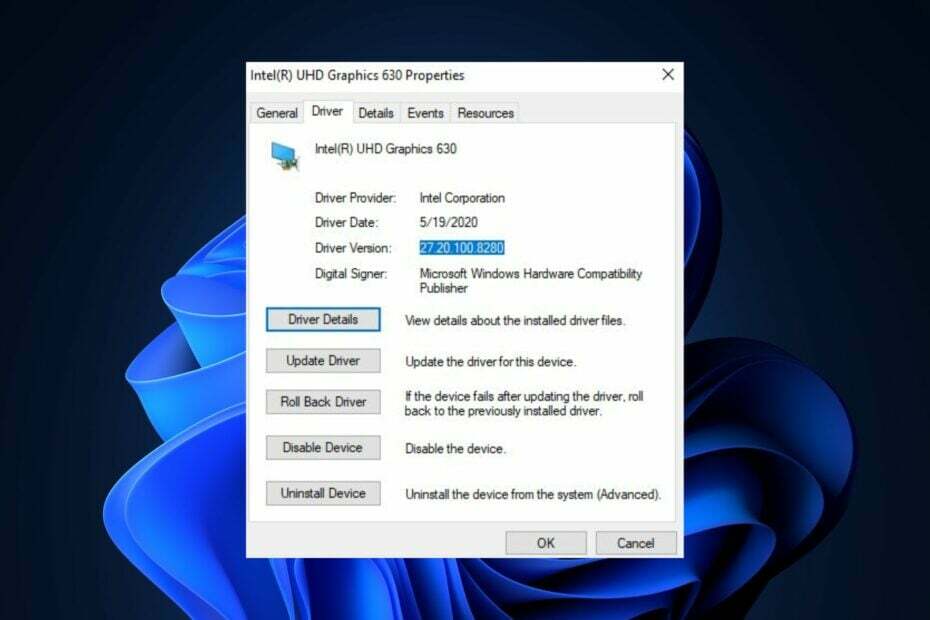
![Λήψη των τυπικών προγραμμάτων οδήγησης προσαρμογέα γραφικών VGA [Windows 7]](/f/52e00ce8de32cd528a241fa8c723cb64.png?width=300&height=460)
